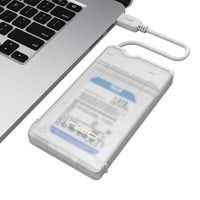SSDがフォーマットできないとき対処法などを紹介

引用: https://images-na.ssl-images-amazon.com/images/I/91ITI0sM6IL._SL1500_.jpg

引用: https://jp.transcend-info.com/dist/images/event/ssd/ssd-chip.png
ここではSSDをフォーマットをすることができないときの対処法や、フォーマットをするための手順を紹介します。HDDと比較をするとSSDはフォーマットをするときは面倒なことが多く発生しやすいので、フォーマットができないのであれば、なぜできないのかをここを見てチェックしてみましょう。
SSDをフォーマットすることができない状態について

引用: http://zigsow.jp/special/intel/ssd/try/images/c_2c/ph_4-4-1.png

引用: https://www.pc-master.jp/jisaku/image/ssd8.jpg
パソコンに外付けSSDを接続しても、認識をすることができなくなっている状態になることがあります。SSDはHDDやUSBメモリなどとは違っていて、パソコンが自動でSSDを認識してくれるようにはなっていません。HDDであればパソコンに接続をすれば自動でフォーマットがされますが、SSDではこのような仕組みにはなっていないので、手動でフォーマットをする必要がありますので、少し時間がかかって面倒ではありますが手動でフォーマットの作業をする必要があります。
関連記事
MacでSSDをフォーマットをする方法の手順を紹介

引用: https://images-na.ssl-images-amazon.com/images/I/810D-GQoNZL._SL1500_.jpg

引用: http://img.bbystatic.com/BestBuy_US/images/products/5394/5394603_sa.jpg
お店で売られているMacは現在では最初からSSDを搭載しているMacも多く売られていますが、少し前のMacのパソコンであったり、デスクトップパソコンの場合はSSDではなくHDDになっているMacも多くなっています。古いMacであったとしてもHDDをSSDに交換をするだけで、操作の時間を短縮させたりすることができます。SSDを換装するのは有効な方法なのですが、お店で売られている通常のSSDはフォーマットをすることが、Macだと対応していないことが多くなっています。
その場合はSSDをMacに接続をしてみると、セットしたディスクは、このコンピュータで読み取れないディスクでしたと表示がされてしまい、SSD自体をMacが認識をすることができない状況になります。このような場合にはSSDをMac用にフォーマットするための方法をここからは紹介します。対象はYosemiteからHigh Sierraです。
SSDをMacで使用できるようにフォーマットするための方法
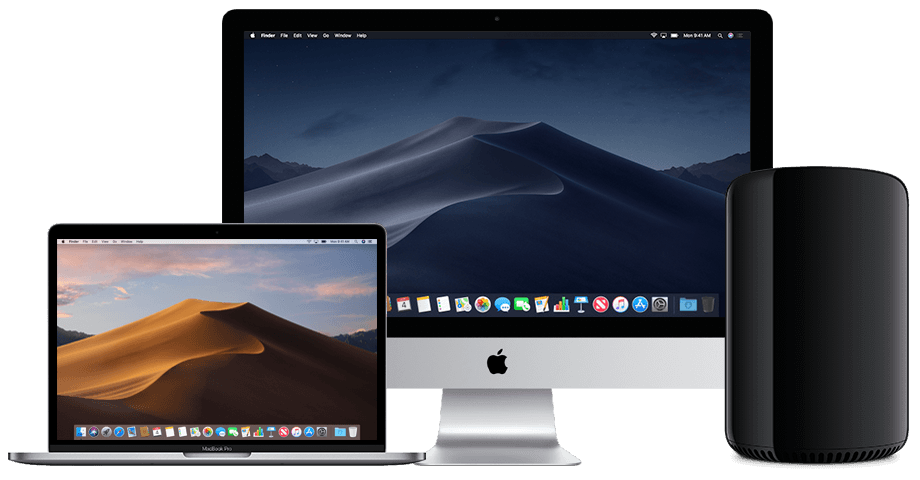
引用: https://support.apple.com/content/dam/edam/applecare/images/en_US/mac/mini-hero-mac-family_2x.png
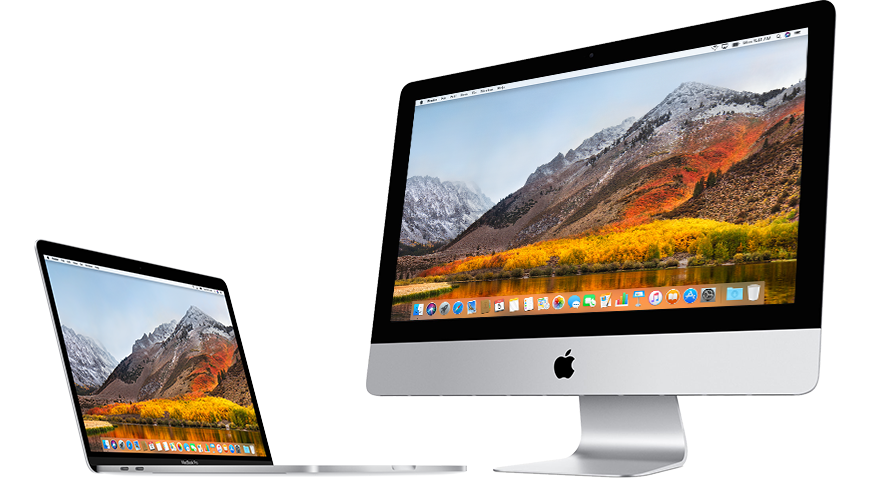
引用: https://support.apple.com/content/dam/edam/applecare/images/en_US/macos/highsierra/psp-mini-hero-upgrade-macos-high-sierra_2x.png
外付けケースを使ってSSDをMacに接続をして、このコンピュータで読み取れないディスクでした。と表示がされたら初期化...をクリックします。もしこの表示がされない場合でも初期化はしたほうがいいので、表示がされなかったらアプリケーションのユーティリティのディスクユーティリティを開きましょう。ディスクユーティリティが開かれたら、左側のカラムからフォーマットをしたいディスクを選択します。選んだら上部タブの消去をクリックしてください。
(フォーマットをしたいディスクの名前)を消去しますか?と表示がされたら、画面を見てフォーマット:OS X 拡張(ジャーナリング)方式:GUID パーティションマップになっていることを確認し、消去をクリックしましょう。方式が GUID パーティションマップになっていなければ、Macの起動ディスクとしては使うことができないので注意をしましょう。
SSDが認識されたことを確認する
消去プロセスが完了したら完了をクリックしたらデスクトップ上にSSDが表示されますので、SSDが認識されたことを確認することできます。これでSSDのフォーマットができました。Macの起動ディスクとしても使えるようになります。SSDに換装をするのであれば、簡単な手順はもともとのMacのHDDの内容をSSDに完全コピーをして、そのSSDを内蔵ディスクとして使用することです。こうすることにより今までとほぼ変わらない環境でMacを使うことができます。
BIOSを使ってのSSDのフォーマット方法について
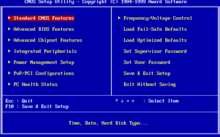
引用: https://upload.wikimedia.org/wikipedia/commons/thumb/0/05/Award_BIOS_setup_utility.png/220px-Award_BIOS_setup_utility.png

引用: https://www.4900.co.jp/smarticle/wp-content/uploads/2016/11/7193-00106-3.jpg
BIOSはパソコン周辺機器に接続がされている機器を制御するために存在しているソフトウェアのことになっていて、周辺のOSであったり、アプリなどのデータ出入力機能をコントールするためにプログラムのことになっています。なのでBIOSを使ってSSDをフォーマットする方法というのは、OSを使ってSSDをフォーマットする方法ということになっています。
BIOSはSSDのフォーマットの時間を短縮してくれる
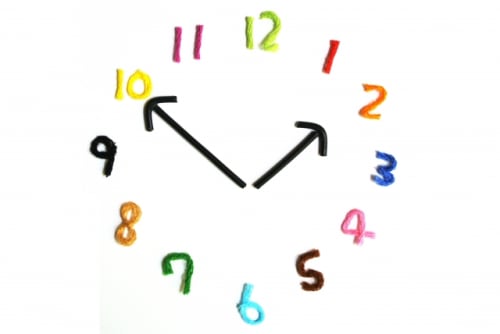

Windows7が主流だったときにはSSDをフォーマットするためにはデフラグであったりプリフェッチを手動で無効化をする必要があったことから、時間がかかってしまいましたが、BIOSを搭載しているパソコンになってからはOSが自動的にSSDを最適化することができるようになったので、時間を短縮することができるようになりました。
BIOSが搭載されているパソコンでSSDのフォーマットをすれば時間を短縮できる。


BIOSは手動で行うわけではなく使用しているパソコンの電源を入れて立ち上げることで、自動的にBIOSが読み込まれる仕組みになっています。Windows8.1以降であったりMacの場合も近年に発売されているのであればBIOSが組み込まれているパソコンになっていますので、SSDのフォーマットをするときも自動で最適化をすることもできるようになったので、BIOSを使えば昔よりは時間がかからないということになります。
SSDをフォーマットしてパソコンで使うことのメリットについて


HDDをSSDに換装したときのメリットしては衝撃や熱などに強くなっていて、読み取り速度が速くて、HDDと違い発熱をすることがないことや消費電力少なくて作動音がしないことです。HDDのように物理的に動作してデータを保存する物ではないですし、衝撃や熱に強くなっていることから取り扱うことがしやすくなっていますし、読み取り速度が速くなっているのも大きなSSDの特徴です。
なのでスムーズにパソコンを使うことができるようになり、快適にパソコンを使うことができるようになっています。他にも消費電力が少ないことや熱がでないですし、モーターが使われていないので作動音がしないこともメリットです。
SSDをフォーマットしてパソコンで使うことのデメリットについて


SSDのデメリットとしては、記憶容量が少なくて価格が高いですし、寿命が短くなっていて電気的な影響にも弱くなっていることです。SSDはコストの問題や需要がまだ少ないことから大容量化がそれほど進んでいません。しかし普通に使うのであれば問題はない容量になっています。価格はHDDと比較をするとかなりの高額です。将来的にはSSDが普及をしていけば安くなっていくと思われますが現在ではどうしても高いのが欠点です。
寿命もHDDと比較をすると短くなってしまっていますが、通常の使用であれば問題はない寿命になっています。またHDDと比較をしたときのデメリットとしては静電気などの影響を受けやすいことがあります。HDDは衝撃などにより壊れやすくなっていますが、SSDの場合は電波によりデータが壊されてしまうことがあります。なのでSSDとHDDにはそれぞれにメリットとデメリットがあるので、用途に応じて使い分けるのがおすすめです。
関連記事
SSDがフォーマットできない時の対処法法!BIOSを使えば時間がかからない?のまとめ
引用: https://encrypted-tbn0.gstatic.com/images?q=tbn:ANd9GcStrH0IEBxeuk9x109Omc_Er5CW_eYODQhK5WWZ4nlKKe98_2gY

HDDをSSDに換装すれば快適にパソコンを使うことができるので、パソコンの内蔵HDDをSSDに換装するのはおすすめです。しかしSSDをパソコンで使えるようにするためにはフォーマットをする必要があり、上手くフォーマットをすることができない状況になることもあります。そんなときにはここで紹介をした方法によりパソコンでSSDを使うことができるようになるので、SSDに換装するときの参考になれば幸いです。